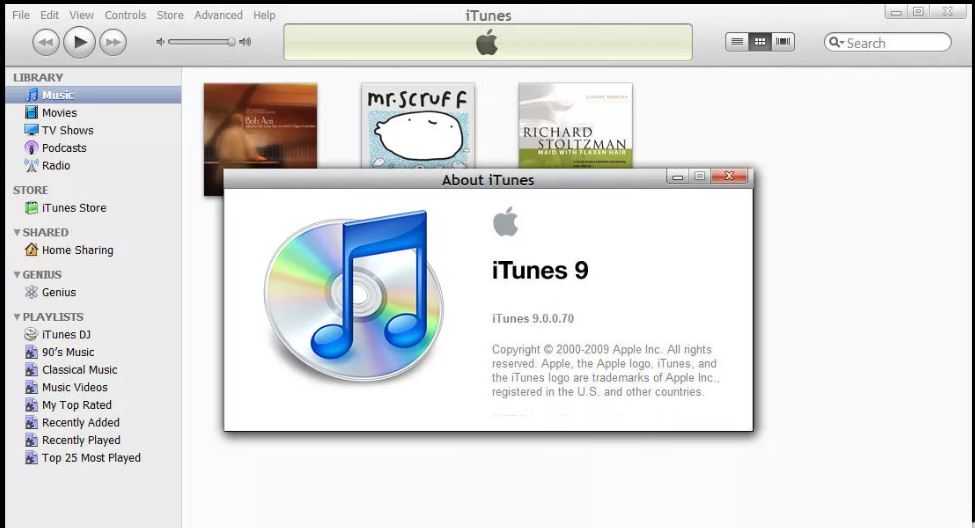Как перенести контакты с iPhone на Samsung
Когда вы спрашиваете себя, как перенести контакты с iPhone на Samsung, первое, что вам нужно знать, это то, что контакты vCard поддерживаются не только Samsung, но и целыми операционными системами, такими как Android, Windows, MacOS и другими. Короче говоря, с помощью этого руководства вы можете создать файл VCF, который будет полезен для нескольких обнаружений.
Для копирования контактов с iPhone на Samsung требуется только наличие обоих смартфонов. Кроме того, у вас должны быть учетные данные учетной записи iCloud (необходимые для загрузки сторонних приложений). Если вы соответствуете стандартам, вы можете действовать безопасно. Через несколько минут вы закончите, я обещаю.
Контакты рассчитывают на iOS.
- Откройте приложение «Контакты» и перейдите в раздел «Настройки».
- Выберите опцию Скрыть все контакты, а затем сразу после Показать все контакты.
- Возврат к списку, прокрутка вниз и проверка количества контактов.
- Убедитесь, что все они есть, и запишите их общее число.
Таким образом, перед переносом контактов с iPhone на Samsung вы сможете их пересчитать. Эта операция полезна не только для следующей проверки, но и для понимания количества контактов, имеющихся на iPhone и iCloud.
После подсчета голосов необходимо также войти на сайт iCloud, войти с учетными данными Apple ID и открыть приложение «Контакты». На этом этапе выберите их всех и посмотрите, сколько их будет, чтобы увидеть, действительно ли они все были сохранены в iCloud. Иногда, на самом деле, не все здесь. Было бы лучше, поэтому, чтобы резервное копирование вашего iPhone, прежде чем приступить к управлению ими, чтобы избежать каких-либо проблем.
Резервное копирование контактов iPhone
- Загрузите и установите бесплатное приложение My Contacts Backup из App Store (также совместимое с iOS 11, iOS 12 и более поздними версиями).
- Откройте приложение и нажмите клавишу Резервное копирование, чтобы создать резервную копию контактов.
- Количество контактов, присутствующих в общей сложности, будет выделено следующим образом
- Проверьте, что все они совпадают, сравнив данные с данными, полученными выше.
- Выберите Email и введите адрес электронной почты (отправьте сообщение себе).
- Подтвердите свой выбор и ждите положительного результата от отправки контактов iPhone по электронной почте.
- Закончите, вы уже получите унифицированный VCF файл на вашу электронную почту.
Резервное копирование контактов необходимо для переноса контактов с iPhone на Samsung. Это приведет к созданию файла .vcf, поддерживаемого операционной системой Android. Просто отправьте его на свой адрес электронной почты, а затем импортируйте в адресную книгу Android (смотрите ниже, как это сделать).
Альтернативой является резервное копирование контактов из iCloud, но я не рекомендую этого делать. Даже если вы получите унифицированный файл vCard, ваши номера телефонов могут не совпадать с номерами, сохраненными на вашем iPhone. Лучшим альтернативным способом может быть переключение контактов с iPhone на SIM-карту, установка SIM-карты на Android и импорт телефонных номеров в ваш аккаунт Google. В любом случае, результат будет примерно таким же (автоматическое резервное копирование отдельно).
Перенос контактов на Samsung
- Настройте почтовый клиент Samsung с помощью таких приложений, как Gmail, My Mail и т.п. (в данном случае IMAP или POP не имеют значения).
- Найдите письмо и загрузите или откройте вложение, содержащее единый файл vCard.
- При появлении запроса подтвердите импорт контактов в телефонную книгу.
- Через минуту телефонные номера будут сохранены в телефоне Samsung.
К настоящему времени вы уже могли бы перенести контакты с iPhone на Samsung. Вся адресная книга iPhone должна была быть импортирована на новый смартфон Samsung Android.
Хочу отметить, что данная процедура совместима с любым устройством Android, но именно для данного руководства со всеми смартфонами Samsung, будь то эти модели Galaxy S7, S8, S9, Galaxy Note или другие. Файл VCF совместим со всеми версиями операционной системы Android.
Ищете дополнительные руководства для iPhone? Может быть, тебе будет интересно:
- Как заблокировать контакт с iPhone
- Что делать перед продажей iPhone
- Как заблокировать личный номер на iPhone
Перенос всех данных в несколько кликов
Существует приложение, которое поможет мигрировать практически все данные с вашего iPhone на Android смартфон.
Wondershare MobileTrans позволяет сделать перенос сообщений, календаря, фото, видео и музыку. Можно делать синхронизацию приложений , контактов и вызовов, но это зависит от вашей OC.
Приложение предоставляет тестовый период, чтобы оценить возможности программы. Если вам нужно сделать перенос резервных копий или их восстановление, придется покупать подписку. Стоимость разовой подписки 19,90$, лицензия для одного юзера 39,90$.
При помощи лицензии можно сделать перенос всех контактов , календарей и других данных. Приобретение лицензии разрешает работать не более с пятью устройствами и одним компьютером.
Алгоритм действий для тех, кто приобрел лицензию:
Открыть приложение MobileTrans и подключить два устройства по кабелю к ПК. Два устройства появятся перед вами и займут две стороны экрана, как на фото ниже.
- Если требуется включить отладку USB и принять ключ RSA для Android, делаем это.
- На «Яблоко» ПК может потребовать выбрать вариант «Доверенное устройство»
- Устройства можно переключать в нужном порядке, чтобы менять роль отправителя и получателя
- Если вас просят убрать галочку с раздела » Зашифровать резервную копию iPhone» в настройках сервиса iTunes, делаем это. Когда процедура переноса файлов завершится, вы можете снова активировать эту функцию.
- Когда все пункты выше выполнены, нужно выбрать контент для переноса, выделив его галочками. Приложение перенести с «Яблока» на Android не получится.
- Запускаем копирование данных соответствующей кнопкой. От объема переносимой информации зависит скорость передачи файлов. Это может занять и несколько часов.
- Следим за зарядом на двух устройствах, при отключении одного из устройств, перенос может быть выполнен не корректно и файлы повредятся.
- По завершению переноса отключаем два устройства от ПК.
Важно: Если вы переносите сообщения с iPhone, отключите iMessage до того, как извлечете SIM-карту из «яблока». В противном случае, все сообщения будут приходить на iPhone, а не на Android
Отключить эту функцию можно в настройках, раздел «Сообщения».
Что понадобится для переноса
Есть несколько эффективных вариантов решения задачи с применением различных приложений и сервисов, позволяющих перебазировать данные с iPhone на Android, а значит, чтобы выполнить перенос контактов, потребуются разные инструменты и наличие доступа к сети Интернет. Но, какой бы метод решения не был выбран, обязательным условием является наличие аккаунта Apple ID и учётной записи Google.
СОВЕТ. Включение синхронизации контактов позволит избежать потери номер и избавит от проблем переноса их на другой девайс в будущем. Для совершения различных операций между системами может пригодиться также общая «всеядная» почта, например myMail.
Как перенести все данные с Айфона на Андроид
Как перенести контакты
Есть несколько способов переcнести контакты с Айфона на Андроид. Максимально просто это будет сделать, если вы до этого синхронизировали их с учётной записью Google. Всё что останется сделать – войти под своей учётной записью Google на Андроид устройстве. Все ваши контакты будут автоматически загружены.
В том случае, если вы не синхронизируете свои контакты с Google, можно воспользоваться icloud для переноса контактов. С помощью icloud можно создать файл .vcf, который содержит информацию о ваших контактах, и импортировать его на Андроид.
- На своём iPhone зайдите в «Настройки» и выберите «Почта, контакты, календари».
- Откройте «Настройки» >> «iCloud» и включите «Контакты».
- Ваши контакты будут загружены в облачные сервисы Apple
- Теперь воспользуйтесь браузером, чтобы перейти на icloud.com и войдите в систему используя свой Apple ID
- Выберите «Контакты»
- Щелкните значок шестеренки в левом нижнем углу.
- Нажмите «Выбрать все».
- Опять нажмите на значок шестерёнки и выберите «Экспорт vCard»
- На компьютер загрузится файл в формате .vcf
- Останется открыть этот файл на устройстве Андроид и все ваши контакты автоматически переместятся
Как перенести данные календаря
Как и в случае с контактами, данные календаря можно перенести с помощью учётной записи Google. Процесс ничем не отличается. Но, если вы не синхронизировали свои данные с Google, есть и другие способы переноса. О них подробнее ниже:
- Перейдите в настройки на своём айфоне в раздел “Почта, контакты, календари” и включите синхронизацию для календаря
- Откройте сайт icloud.com и выберите раздел “Календарь”
- Нажмите на значок поделиться в левой части экрана рядом с календарём, который вы хотите передать
- Отметьте галочкой пункт “Открытый календарь” и скопируйте полученную ссылку
- Вставьте скопированную ссылку в браузере и измените начало ссылки webcal на http и нажмите enter
- На компьютер скачается файл с расширением .ics Этот файл на самом деле содержит все данные вашего календаря
- Откройте в своём браузере
- Нажмите на плюсик рядом с надписью “Добавить календарь” и выберите импорт
- В появившемся окне будет предложено загрузить файл с компьютера. Выберите сохранённый ранее файл и нажмите Импорт
- Данные календаря iOS будут импортированы в календарь на Андроид
Как перенести фотографии и видео
C развитием облачных технологий, перенос файлов между устройствами стал как никогда простым. Особенно это касается фото и видеофайлов.
Вы конечно же можете по старинке передать файлы вручную – сначала скопировав их на компьютер и закачав впоследствии на новое устройство. Но к чему эти костыли, если есть способ намного изящнее.
Можно создать копию всех необходимых данных на Яндекс.Диске, Google Диске, Dropbox или подобном сервисе. Но я предпочитаю использовать приложение Google Фото. С помощью Google Фото можно загружать неограниченное количество фотографий в хорошем качестве и потом синхронизировать их . с другими смартфонами. К тому же это приложение доступно и для и для .
- Загрузите приложение
- При первом запуске приложение спросит хотите ли вы делать резервную копию своих фотографий. Включите эту функцию.
- Ваши фотографии начнут загружаться. Так как при большом количестве фото будет использован значительный объём данных, лучше использовать Wi Fi подключение.
- После того, как все фото будут загружены, установите приложение Google Фото на свой Андроид.
- Запустите приложение – все ваши фото будут синхронизированы
Как перенести музыку
Для переноса музыки с айфона на Андроид можно воспользоваться двумя способами:
- Вручную перенести все треки с айфона на андроид смарфон
- Воспользоваться приложением Google Music Manager, которое позволяет импортировать музыку из библиотеки iTunes в Google Play Музыку
- Загрузите на свой компьютер
- Установите и запустите скачанное приложение
- Во время настройки появится опция «Загрузить песни в Google Play».
- Выберите «iTunes» и завершите начальную настройку.
- Откиньтесь назад и дайте программе загрузить все ваши песни в Google Play Музыку.
Перенесение контактов с помощью электронной почты
Банальное перепечатывание всего списка номеров или сохранение их на SIM-карту уже давно в прошлом.
Для переноса визиток с одного устройства на другое отлично подходят учетные записи в почтовых службах как: Yandex, Google и т.п.
Возможность синхронизации данных позволяет осуществлять перенос в несколько простых движений.
Синхронизация через Google
Чтобы перенести номера с iphone на android через понадобится синхронизировать контакты в устройстве от Apple с аккаунтом в системе.
Происходит это следующим образом:
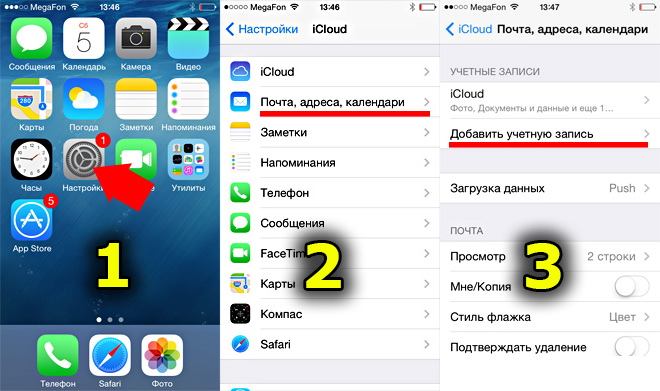
- Открыть меню параметров устройства.
- Выбрать пункт «Почта, адреса, календари».
- Тапнуть по пункту «Добавить учетную запись».
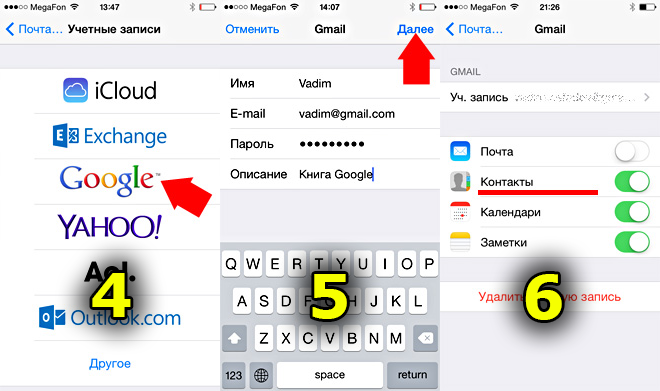
- Из списка служб выбрать Google.
- Ввести данные учетной записи и нажать «Далее».
- Выбрать пункты для синхронизации.
После этих манипуляций список контактов будет добавлен в учетную запись. Проверить его наличие можно через браузер, выполнив вход в почтовую службу.
Теперь осталось только перенести контакты с iphone на android gmail.
Для этого понадобится открыть меню параметров устройства.
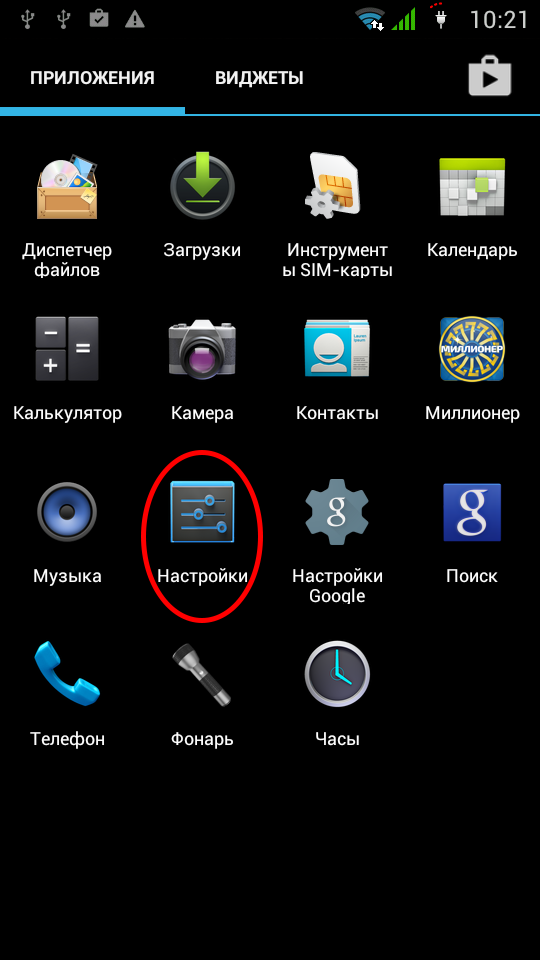
За работу с учетными записями отвечает пункт «Аккаунты и синхронизация».
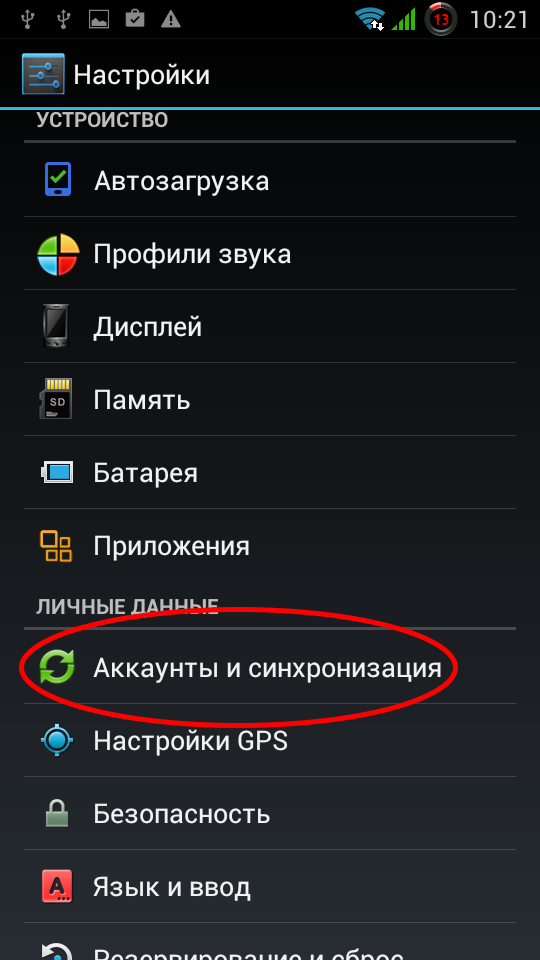
Затем выбрать аккаунт . Если вход не выполнен, то добавить аккаунт можно, тапнув по «Добавить учетную запись».
Затем выбрать службу и ввести данные (учетная запись обязательно должна быть идентична записи на iPhone).
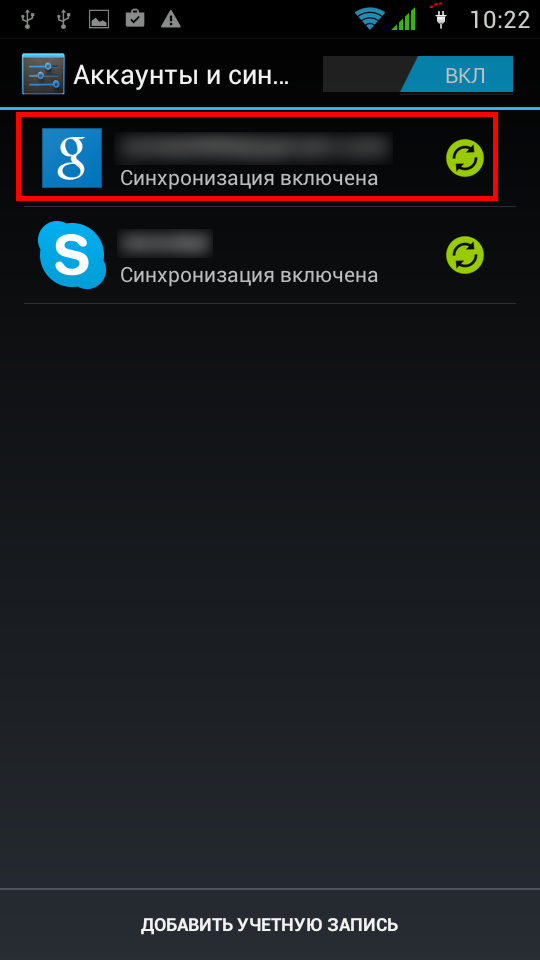
Затем останется только выбрать пункты для синхронизации. После этих действий все перенесенный с iPhone номера будут доступны в адресной книге устройства.
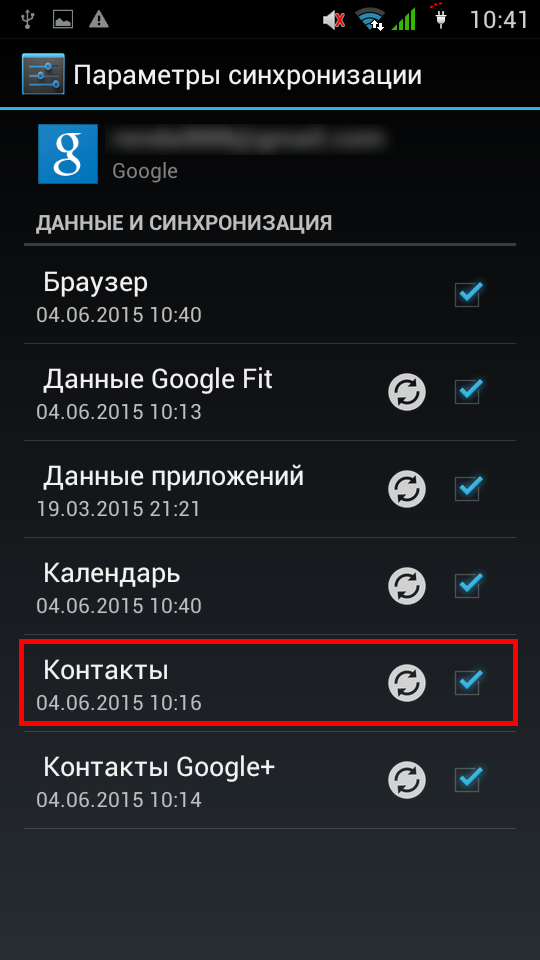
Перенос контактов при помощи Яндекс
Яндекс.Переезд предоставляет возможность перенести контакты с iphone на android яндекс. Фактически это дополнение к обычному Яндекс.Диск.
Чтобы переместить номера, понадобится установить специально приложение на старый телефон.
Для начала переезда понадобится посетить страницу службы.
Прежде всего понадобится войти в собственную учетную запись и указать устройства, между которыми будет производиться перенос номеров.
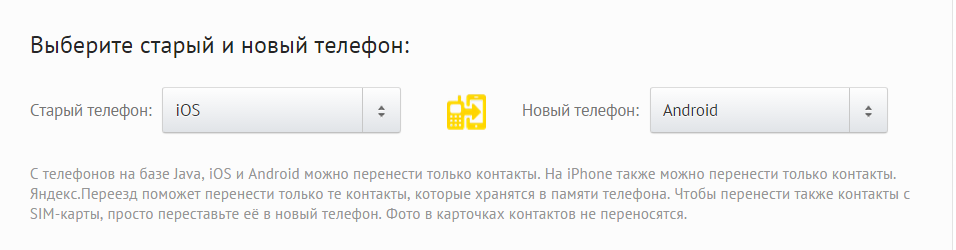
После выбора телефонов для переноса понадобится пройти авторизацию в существующий аккаунт Яндекс или зарегистрировать новый.
Затем на iPhone понадобится установить специальное приложение.
Оно соберет сведения и отправит их на Яндекс.Диск, а также сгенерирует защитный код для конкретной операции.
На Android-смартфоне понадобится добавить мобильную версию облачного хранилища для получения списка номеров.
Обнаружите его можно в Google Play или на странице мобильных приложений Яндекс.
Затем останется только получить данные на устройство с Android. Происходит это следующим образом:
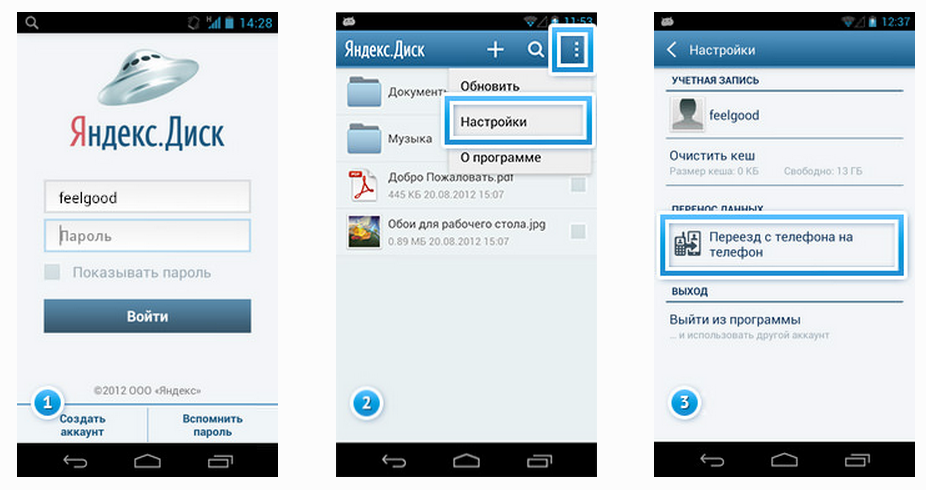
- Открыть мобильную версию облачного хранилища и выполнить вход в ту же учетку, какую применяли для Яндекса.
- Зайти в меню параметров программы.
- Там будет приметный пункт «Переезд с телефона на телефон».
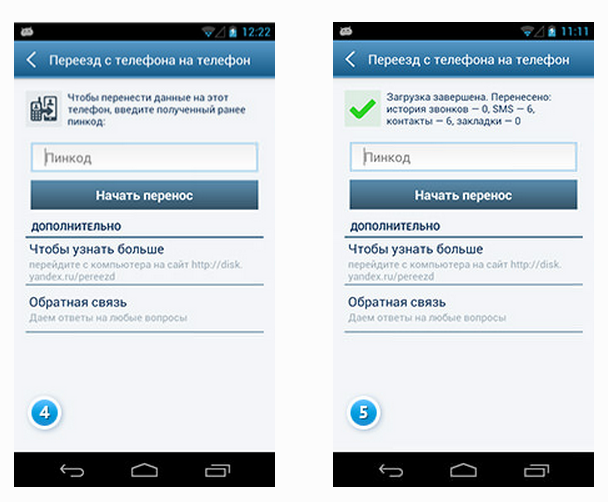
- В поле для ввода необходимо указать полученный при сборе сведений на iPhone защитный код и тапнуть «Начать перенос».
- Спустя некоторое время программа завершит перемещение номеров и предоставит статистику перенесенных данных.
Перенос контактов при помощи Outlook
Чтобы появилась возможность перенести номера с iphone на android outlook сперва необходимо переместить записи с телефона на сервер Outlook.
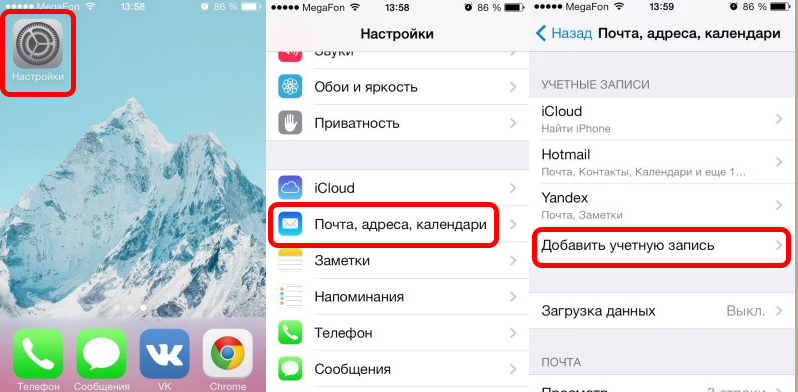
Достаточно совершить несложные манипуляции, пройдя по пути, указанному на изображении выше. Он полностью совпадает с настройкой аккаунта Google (за исключением выбора службы).
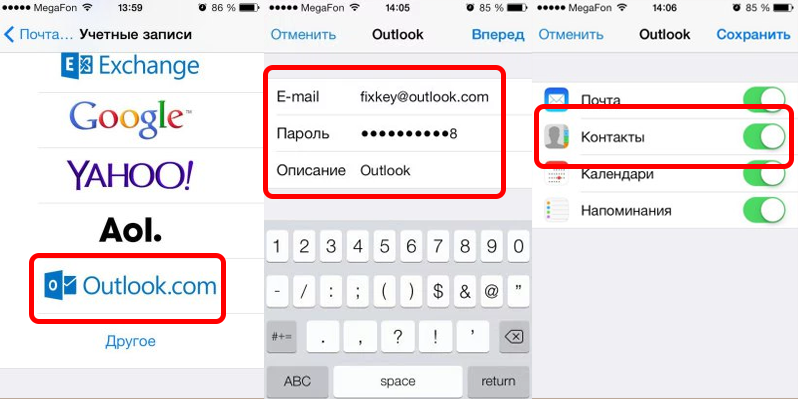
В списке доступных служб понадобится выбрать Outlook.com и авторизоваться в своей учётной записи.
Затем останется только включить синхронизацию и вся информация будет отправлена на сервера компании.
Затем останется только скопировать их на Android-устройство, добавив на нем аккаунт в Outlook.com и включив синхронизацию.
Как перенести контакты с айфона на Самсунг, используя Dr. Fone
Как перенести данные с iPhone на Android
Как еще можно экспортировать контакты с iPhone? Удобные методы включают перезапись информации через персональный компьютер.
Примечание! Многие пользователи предпочитают использовать Dr fone. К его преимуществам можно отнести возможность работы с разными операционными системами, предназначенными как для мобильных, так и для стационарных устройств.
Экспорт осуществляется по стандартной схеме:
- Программа загружается на персональный компьютер с ОС Windows или MacOS.
- Гаджеты подключаются к ноутбуку через кабель.
- После того, как система определила подключенные устройства, зайдите в утилиту и выберите блок «Передача». Если все сделано правильно, отобразятся все смартфоны (iPhone и Samsung).
- Приложение указывает источник данных (Apple) и место назначения (Android).
- Выберите информацию для переноса в новую ячейку.
- После подтверждения программа начнет перенос контактов. Придется дождаться окончания процесса.
Dr. Fone относится к доступному и нетребовательному программному обеспечению. Пользователи отмечают простоту использования, легкий и интуитивно понятный интерфейс (с учетом отсутствия русского языка в настройках). Основное преимущество утилиты — это возможность передавать не только контакты, но и сообщения, информацию о звонках и различный мультимедийный контент.

FAQ
Как перенести СМС?
Перемещение сообщений легко и без особых проблем осуществляется при помощи приложений Move to iOS, MobileTrans, MySMS и других. Кроме этого, можно воспользоваться функцией резервного копирования и восстановить из резервной копии все необходимые сообщения.
https://youtube.com/watch?v=-eSQG50qc0o
Как скинуть игры?
Передача игр (в том числе «сохраненок», игрового прогресса), таких как Minecraft и других подобных, можно путем привязки созданных аккаунтов в играх к устройству:
- В Настройках ввести логин и пароль, привязав игровой аккаунт.
- Сгенерировать код.
- В игре на новом смартфоне в настройках выбрать пункт привязки к устройству.
- Во вкладке «Ввести код» прописать тот, который был сгенерирован на Андроиде.
Можно ли передать по Bluetooth?
iOS-системы не рассчитаны на передачу данных по блютуз. Поэтому эта опция в них отсутствует. Решить проблему можно посредством приложений, но это все «костыли», и не заслуживает внимания.
Переносится ли переписка Viber, WhatsApp, Telegram?
Все чаты и переписка перенесутся на новое устройство при условии, если совпадают телефонные номера, на которые зарегистрированы мессенджеры в Андроид-устройстве и iPhone. В WhatsApp можно воспользоваться способом восстановления переписки из резервной копии:
- На Андроиде активировать функцию резервного копирования на Гугл диск.
- При первом открытии WhatsApp на iPhone осуществить восстановление из Google Диска.
- По завершении процедуры нажать «Далее».
- Все чаты будут на месте. Автоматически начнется процесс восстановления медиафайлов.
Что делать, если пишет ошибка переноса данных?
Иногда в процессе переноса данных возникает ошибка «процесс прерван». Исправить ситуацию поможет:
- Проверка кабеля и разъема на предмет отсоединения при использовании проводного способа передачи информации.
- Проверить качество связи и перезагрузить роутер или мобильную точку доступа, в случае применения беспроводного метода переброса.
Как вытащить информацию со сломанного или разбитого устройства
В случае поломки мобильника, перенести «цифровую жизнь» на новый iPhone можно разными методами:
- Сотовый не включается «вообще». Если осуществлялось резервное копирование данных, то потребуется запустить функцию восстановления данных на iPhone из резервной копии, хранящейся на Google диске, в момент первоначальной настройки. Если бэкапа нет или утерян, придется обращаться в сервис, мастера отпаяют чип памяти и перенесут его на рабочий «донор». Потом «выдернут» (восстановят) рабочие файлы и передадут вам.
- Если не работает сенсор или разбит экран, решением проблемы станет подключение внешней мыши и клавиатуры при помощи USB разъема и OTG переходника. Кроме этого, фирменные утилиты производителей позволят изъять информацию через ПК. Подойдет встроенная в загрузчике утилита Recovery, через которую можно создать резервную копию системы на SD-карту, с последующей выгрузкой архива на жесткий диск ноубтука.
Не переносятся некоторые фильмы или музыка
В некоторых случаях, при попытке сохранить на новом устройстве скачанные ранее фильмы или музыку, возникает отказ в копировании. Причиной отказа переноса информации является срабатывание встроенной системы лицензирования (защиты авторских прав) в самом файле.
Перемещение через iCloud, с использованием компьютера и без
Можно использовать для перемещения контактов компьютер, облачный сервис. Для первой синхронизации потребуется USB-кабель. Нужно подключить телефон к ПК, затем пройти идентификацию и открыть приложение iTunes.
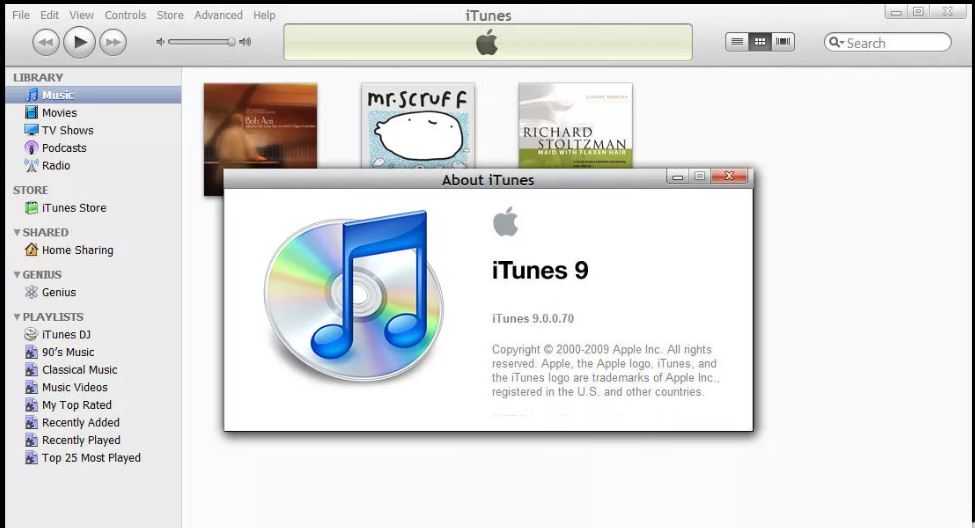 Установить iTunes на компьютер
Установить iTunes на компьютер
В интерфейсе следует выбрать подключенное устройство в левом меню. После на вкладке «Обзор» перейти в раздел «Параметры». Здесь активировать функцию «Синхронизация iPhone по Wi-Fi». После этого уже получится перекидывать контакты.
Также можно подключить синхронизацию через сам iPhone. Для этой цели следует открыть «Настройки», затем перейти в раздел «Основные». Далее найти подраздел «Синхронизация с iTunes по Wi-Fi».
Необходимо выбирать максимально стабильное беспроводное соединение, так как в случае разрыва все сведения будут утеряны, и процедуру потребуется повторять вновь.
Следующим моментом будет то, что вся нужная пользователю информация будет в автоматическом режиме копироваться на ПК. Таким способом можно достаточно быстро перебросить все сведения.
Прежде чем переносить данные с iPhone на Андроид, используя резервную копию iCloud, необходимо убедиться, что телефон ранее сбрасывал в облако бэкапы.
Для этой цели нужно проделать следующие действия:
- Перейти в настройки iPhone.
- Зайти в профиль Apple ID.
- Затем в iCloud.
- Перейти во вкладку «Резервная копия».
Нужно запустить его, если не выставлены автоматические настройки
Для ускорения времени рекомендуется выбрать только ту информацию, которая является наиболее важной и значимой для пользователя
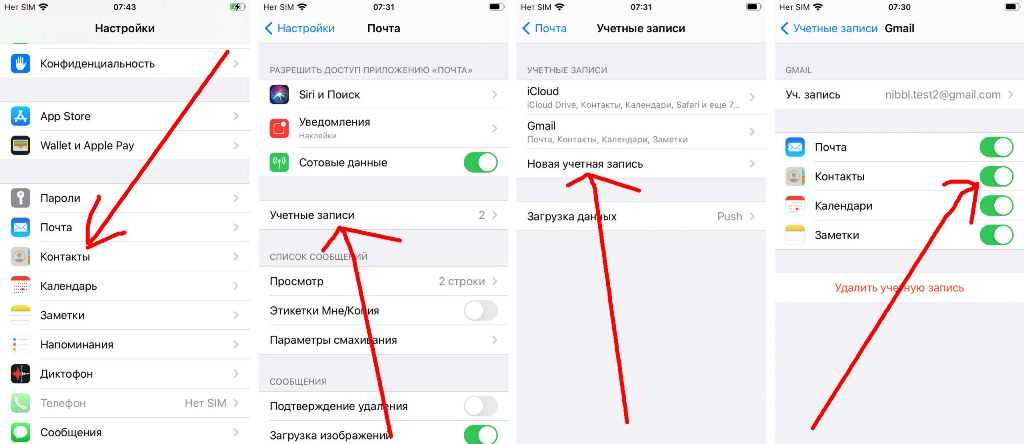 Все этапы нужно выполнять последовательно, чтобы не утратить нужные сведения и ценную информацию
Все этапы нужно выполнять последовательно, чтобы не утратить нужные сведения и ценную информацию
Ответы на вопросы
Как перенести контакты со старого айфона на новый андроид?
Если у вас есть аккаунт в iCloud, то вы можете сделать резервную копию своих контактов на iCloud и затем загрузить эту копию на свой андроид. Другой вариант — использовать приложение для переноса контактов между устройствами. В Google Play есть множество таких приложений, например, «Копировать контакты» от разработчика ThunderSoft.
Как перенести фотографии с айфона на андроид?
Существует несколько способов. Один из них — использовать облачные сервисы, такие как Google Фото или Dropbox. Вы можете загрузить свои фотографии на эти сервисы с айфона и затем скачать их на андроид. Другой вариант — подключить свои устройства к компьютеру и скопировать фотографии на андроид через проводное соединение.
Как перенести заметки с айфона на андроид?
В iCloud ваши заметки сохраняются в Apple Notes, а в Google аккаунте — в Google Keep. Вы можете экспортировать заметки из Apple Notes и импортировать их в Google Keep. Для этого вам нужно экспортировать заметки из Apple Notes в формате .zip и затем загрузить этот файл на свой Google Drive. На андроиде вы можете открыть Google Keep и импортировать заметки из Google Drive.
Как перенести календарь с айфона на андроид?
Если у вас есть аккаунт в iCloud, то вы можете сделать резервную копию своего календаря на iCloud и затем загрузить эту копию на свой андроид. Другой вариант — экспортировать календарь из приложения Календарь на айфоне в формате .ics и затем загрузить этот файл на свой Google Календарь. На андроиде вы можете открыть Google Календарь и импортировать календарь из Google Drive.
Как перенести приложения с айфона на андроид?
Вы не можете просто скопировать приложения со своего айфона на андроид. Однако, вы можете загрузить те же самые приложения на свой андроид через Google Play. Некоторые приложения могут быть недоступны на андроиде, поскольку они разработаны только для iOS. В таком случае вам нужно будет найти альтернативное приложение на андроиде.
Как перенести музыку с айфона на андроид?
Есть несколько способов. Один из них — использовать Google Play Музыка. Загрузите свою музыку в Google Play Музыка с айфона и затем скачайте ее на андроид. Другой вариант — подключить свои устройства к компьютеру и скопировать музыку на андроид через проводное соединение.
Как перенести видео с айфона на андроид?
Вы можете использовать Google Фото или Dropbox, чтобы загрузить видео с айфона и затем скачать его на андроид. Другой вариант — подключить свои устройства к компьютеру и скопировать видео на андроид через проводное соединение.
Можно ли перенести чаты WhatsApp с айфона на андроид?
К сожалению, простой способ перенести чаты WhatsApp с айфона на андроид не существует. Это связано с различиями в структуре файлов между iOS и Android. Однако, вы можете использовать сторонние программы для переноса чатов, например, WazzapMigrator.
Как перенести игры с айфона на андроид?
Вы не можете просто скопировать игры со своего айфона на андроид. Однако, многие игры есть и для iOS, и для Android, поэтому вы можете просто загрузить свои любимые игры на андроид через Google Play. Если игра доступна только для iOS, вам нужно будет найти альтернативное приложение на андроиде.
Как перенести данные с айфона на андроид без компьютера?
Вы можете использовать специальные приложения для переноса данных, например, Move to iOS для андроида или Google Перенос для iOS. Эти приложения позволяют перенести контакты, фотографии, видео, календарь и смс без использования компьютера. Однако, для переноса других данных вам может понадобиться подключить свои устройства к компьютеру.
Как перенести данные с Айфона на Android-смартфон
Перенести абсолютно все файлы и параметры с одной системы на другую не получится: слишком уж разные экосистемы. Отправить с iOS на Android удастся только те данные, которые пользователь сможет сам загрузить в облако.
Через «Google Диск». Этот способ подойдет при переносе фотографий, видео, записей календаря и контактов — его советуют сами разработчики Android. Нужно загрузить из App Store приложение Google Drive, авторизоваться через учетную запись Google и в настройках приложения включить резервное копирование.
Затем нужно авторизоваться под этим же аккаунтом на другом смартфоне на Android. После этого данные синхронизируются.
Стоит учитывать ограничения облачного хранилища: бесплатно дают 15 Гб
С помощью сторонних программ и приложений. В App Store, как и в Google Play, достаточно сервисов для быстрого переноса данных на новое устройство:
- Smart Switch — приложение от Samsung, которое переносит данные с Айфонов на свои телефоны. Есть два способа подключить телефоны друг к другу: по кабелю или беспроводной сети. Также можно выгрузить данные сразу из iCloud, для этого нужно авторизоваться под аккаунтом Apple в приложении на Samsung.
- My SmartlO — с помощью этого приложения можно передать данные на любое устройство на Android. Нужно запустить приложения на двух телефонах и выбрать тип соединения: через точку доступа или по вайфаю. На Айфоне нужно выбрать, какие данные передать: контакты, фото, видео, календари или аудио.
Другие способы переноса данных. Они подойдут, но, опять же, перенести данные получится только частично.
Gmail подойдет для переноса контактов, почты, календарей и заметок. Для этого на Айфоне должно быть установлено стандартное приложение «Почта». Откройте его и нажмите на две подряд кнопки «Учетные записи». После нужно авторизоваться: введите данные от Gmail и выберите, какие данные сохранять. При авторизации под этим аккаунтом на Android данные синхронизируются.
Google Photos — для фото и видео. На Айфон нужно скачать приложение, авторизоваться под аккаунтом Google и включить резервное копирование. Лучше выбирать сохранение файлов в исходном качестве. Но если у вас небольшой размер хранилища, можно ограничиться сжатыми файлами. Следом авторизуйтесь на другом телефоне — данные синхронизируются.
Любое другое облачное хранилище. Если не хотите пользоваться «Гугл-диском», можно скачать на Айфон «Яндекс-диск» или «Облако Mail.ru» и загрузить все нужные данные туда.
Как перенести данные с одного Android-смартфона на другой
Через резервное копирование. Самый простой и быстрый способ перенести все данные. На устройствах разных производителей пункты меню могут называться по-своему. Советую ориентироваться на общую логику и искать похожие настройки:
- Войдите на действующем устройстве в аккаунт Google. Логин и пароль от этого же аккаунта нужно будет позже ввести на новом устройстве — запомните их.
- Перейдите в настройки телефона, выберите пункт меню Google → «Резервное копирование». Активируйте функцию «Загружать на Google Drive» или «Автозагрузка от Google One» — название зависит от версии Android. После этого начнется сохранение данных.
- Включите новое устройство, нажмите на кнопку «Начать» и подключитесь к вайфаю.
- На нужном этапе настройки выберите копирование данных со старого устройства, нажмите на пункт «Резервная копия с устройства Android».
- Выберите нужную резервную копию.
- Дождитесь окончания загрузки данных и завершите настройку смартфона.
Через синхронизацию учетной записи Google. Переносит на новое устройство заметки, список контактов, календарь и почту. Но приложения придется загружать самостоятельно. Синхронизация подойдет тем, кто уже активировал новое устройство и не хочет сбрасывать его до заводского состояния, чтобы запустить процесс переноса данных заново.
Порядок действий такой:
- На действующем устройстве зайдите в настройки → «Учетные записи», кликните по нужному аккаунту и включите синхронизацию данных.
- На новом телефоне введите данные того же аккаунта Google, зайдите в настройки и найдите там пункт меню «Синхронизировать». Обычно он находится в пункте «Еще». Запустите синхронизацию.
- Дождитесь окончания синхронизации. На новом смартфоне должны появиться все данные, которые вы выбрали для переноса.
- Чтобы установить нужные приложения, зайдите в Google Play и откройте «Мои приложения и игры». Там — история всего, что вы скачивали и покупали со своего гугл-аккаунта. Выберите из списка приложения, которые нужно загрузить на новое устройство.
С помощью функции «Обмен с окружением». Технология Google по передаче данных напоминает AirDrop на Айфонах. Включить ее можно двумя способами: найти в настройках блютуса или скачать приложение Google Files. Функция поддерживается на устройствах с ОС Android версии 6.0 и более поздних.
Чтобы обнаружить другой телефон, нужно и на нем включить «Обмен с окружением»
В настройках «Обмена с окружением» можно задать, как именно передавать данные: с помощью мобильного интернета, вайфая или в офлайн-режиме. Для первых двух режимов необходимо дополнительно включить геолокацию, а для офлайн-передачи — держать два телефона максимально близко друг к другу.
Чтобы передать файл, нажмите на кнопку «Поделиться». Обычно функция «Обмен с окружением» оказывается на самом видном месте. На некоторых телефонах этой технологии нет, но есть похожие. Например, Mi Share у Xiaomi.
Через USB-кабель. Для этого нужно подключить к компьютеру один телефон, выбрать передачу данных в диалоговом окне «Режим работы USB», отметить нужные файлы и переместить их в удобную папку. После этого можно отсоединить первый телефон и подключить второй, а после перебросить на него нужные файлы.
Стоит помнить, что способ подходит для переноса файлов, но с приложениями, контактами и другими параметрами возникнут проблемы.
Через MicroSD. Устаревший способ, которым пользовались до развития технологий беспроводной передачи данных. Нужно сначала вставить карту памяти в один смартфон, перенести на нее файлы, а после повторить действия в обратном порядке уже на другом телефоне. Проблемы у способа те же, что и при переносе через USB-кабель.
С помощью сервисов от производителей смартфонов. Все эти приложения для переноса данных работают примерно одинаково — устанавливайте их на двух смартфонах и следуйте инструкциям. Выбирайте то, что подходит под вашу модель телефона:
- Phone Clone от Huawei;
- Smart Switch от Samsung;
- Clone Phone от OnePlus;
- Mi Mover от Xiaomi.
С помощью сторонних приложений. При выборе программы прочитайте отзывы и убедитесь, что это приложение не навредит вашим данным. Перечислю некоторые программы:
- Smart Transfer. Нужно установить приложение на оба смартфона и активировать вайфай. Запустив приложения, на одном телефоне нужно выбрать передачу данных, а на другом — прием данных. После нужно будет отметить файлы, которые надо перенести.
- X-Transfer. Для передачи данных нужно подключить смартфоны друг к другу через QR-коды.